отворени VOB файлове
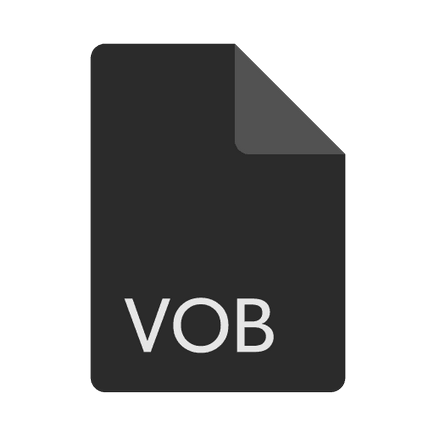
Откриване VOB файл
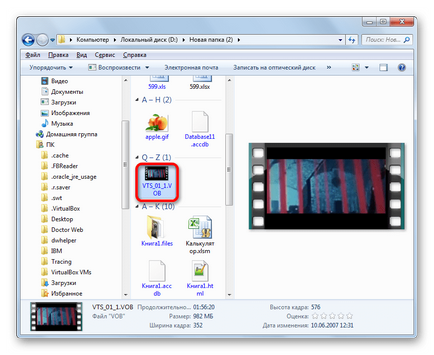
Ако потребителят желае да започне VOB към жалбата, която по подразбиране не е свързан с този формат, е необходимо да се направи интерфейса на самата програма.
Метод 1: Media Player Classic
Списъкът на популярните мултимедийни плейъри, които са в състояние да манипулират формата на VOB, част от Media Player Classic.
- Run Media Player Classic. Кликнете върху менюто на етикета "Файл" и изберете от списъка на "Бързо отваряне на файла."
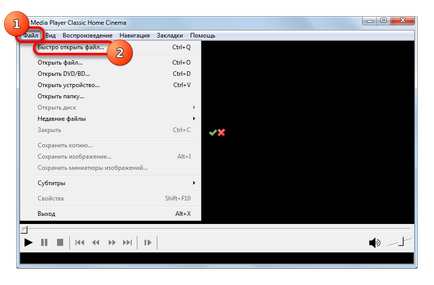
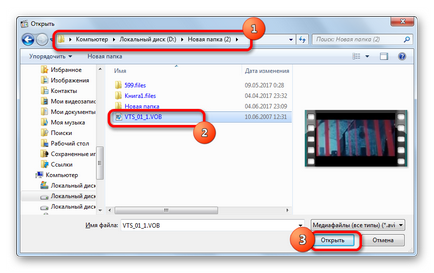
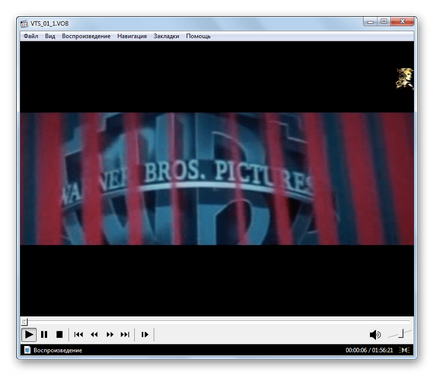
- Щракнете върху елемента "File" в менюто, но този път изберете "Open File ...".
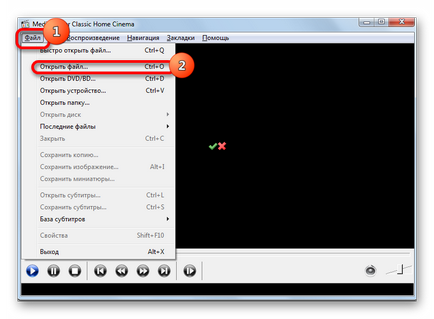
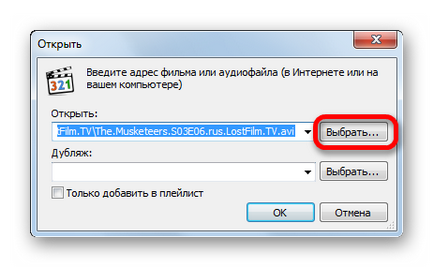
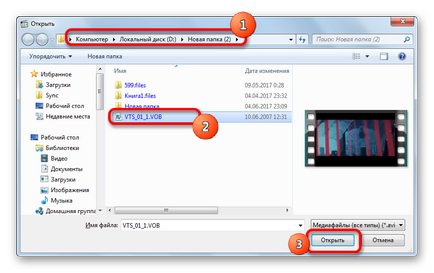
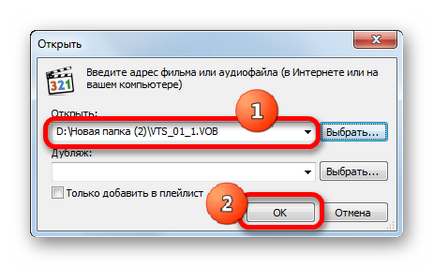
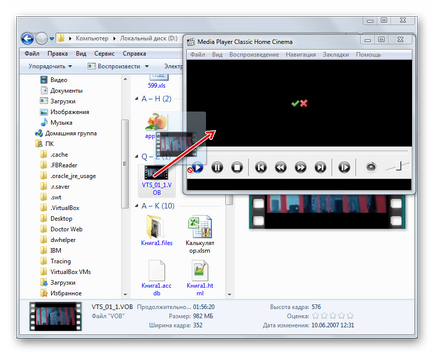
Метод 2: KMPlayer
- Започнете KMPlayer. Кликнете върху логото в горната част на прозореца. Тя работи като списък меню. Натиснете бутона "Open Files ...". Или като алтернатива на тези действия, използвайте Ctrl + О.
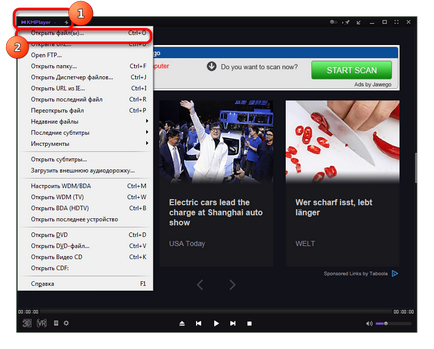
Този файл активира начален екран. Отиди на твърдия диск, в която целта е поставен с разширение обработка VOB, изберете и натиснете "Open".
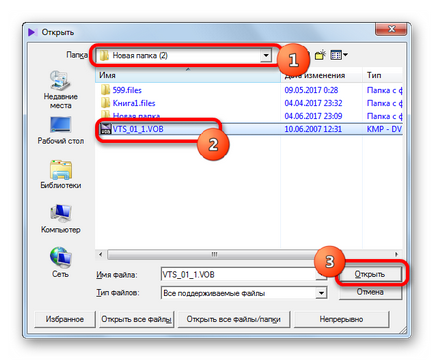
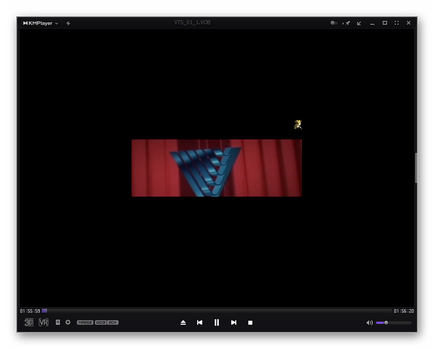
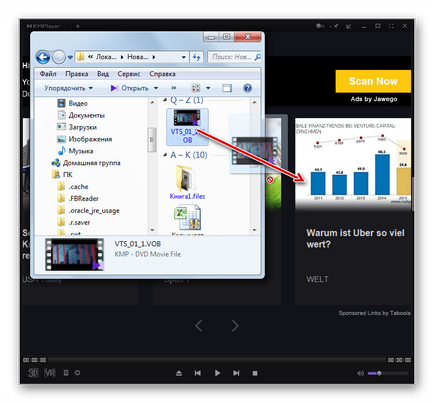
Метод 3: VLC Media Player
- Пусни заявка VLC Media Player. Щракнете върху етикета "Медия". В списъка, изберете "Open File ...".
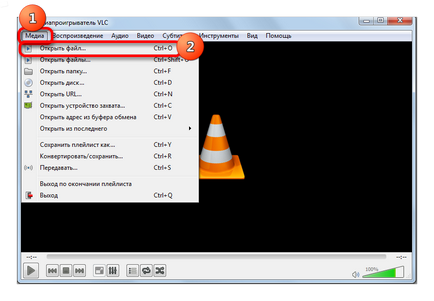
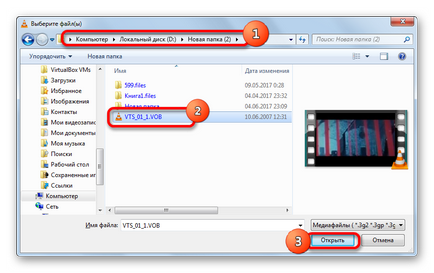
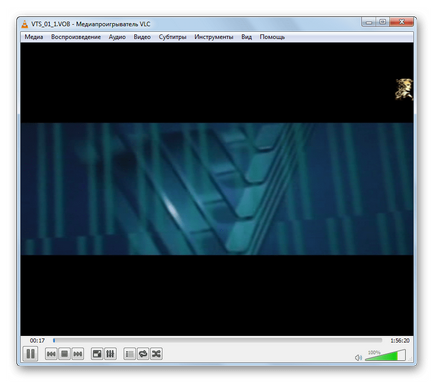
В допълнение, VLC Media Player има възможност за добавяне на множество обекти, след което ще се играе на свой ред.
- Кликнете върху менюто "Медия". В списъка, изберете "Open Files ...".
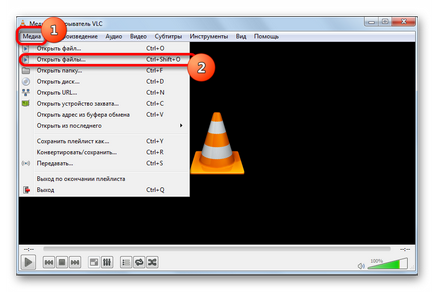
Ако сте свикнали да работите горещите клавиши, действието взаимозаменяемо, като натиснете Ctrl + Shift + O.
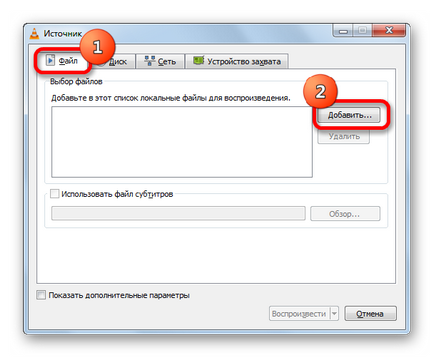
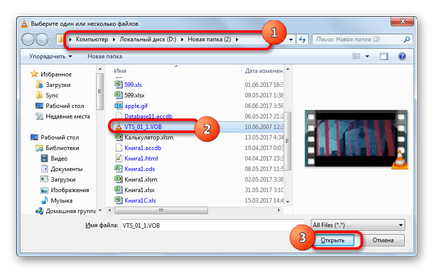
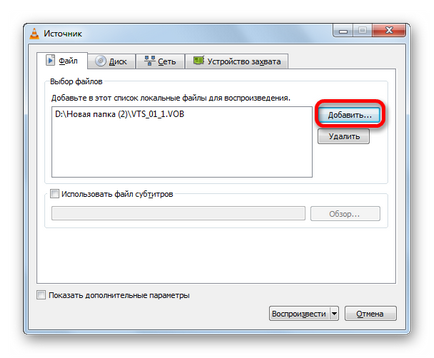
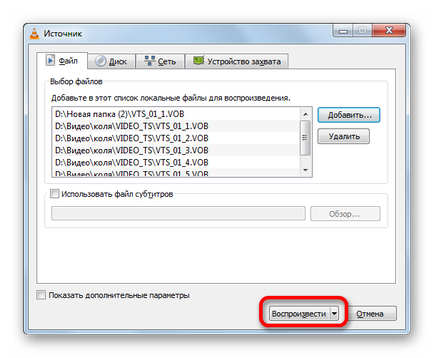
В VLC Media Player може да се използва, както е описано по-горе за друг софтуер начин да влачите и пускате обекти от експлоръра в приложението на работно място.
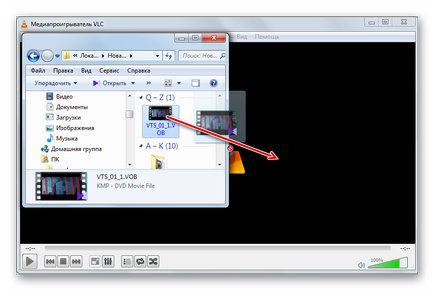
Метод 4: Windows Media Player
- Продължете с Windows Explorer до директорията на твърдия диск, който се копира на DVD-ROM-а, или чрез използване на същия проводник отворите DVD самия диск. Въпреки, че DVD-то се стартира от устройството, в повечето случаи IFO обект се стартира автоматично. Ако директорията е отворен през цялата същото и с помощта на проводник, след което търси обекта с разширение IFO. Кликнете върху него чрез двукратно щракване с левия бутон на мишката.
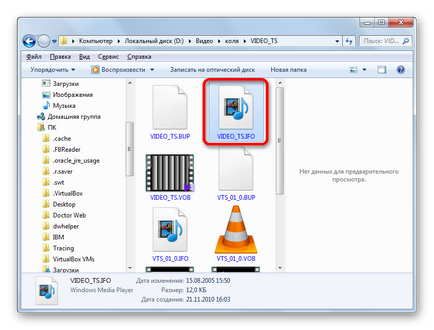
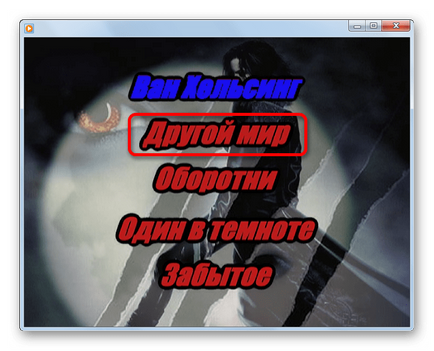
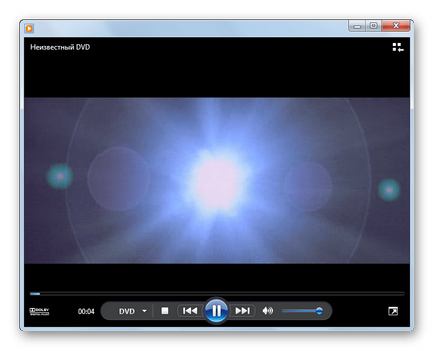
Метод 5: XnView
- Активирайте XnView. Щракнете върху елемента "File" в лентата с менюта и след това от разширената списъка, изберете "Open ...".
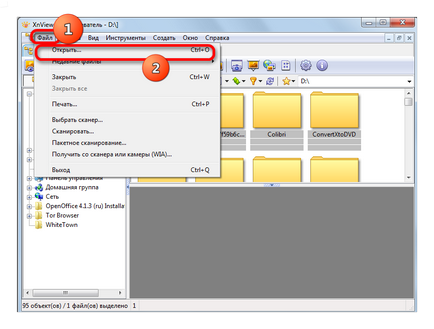
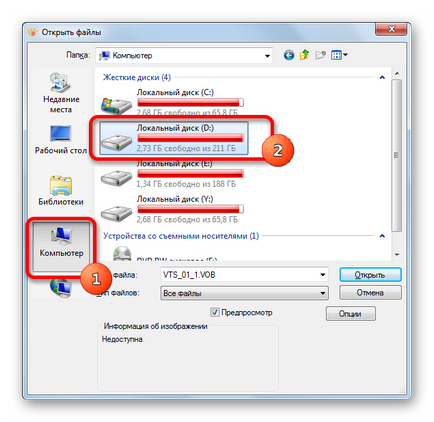
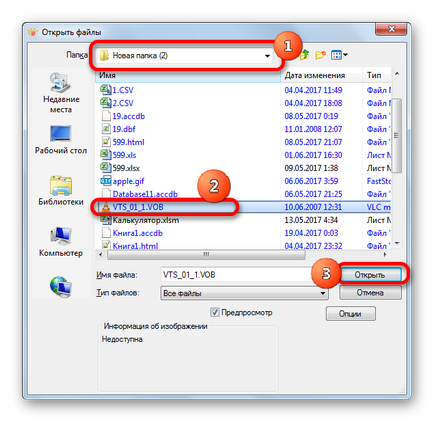
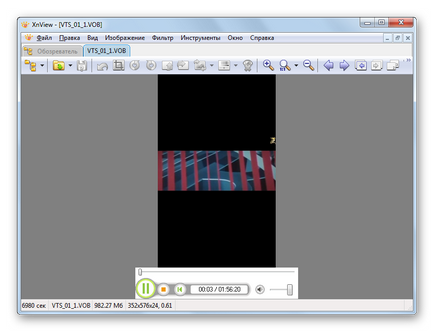
- След стартиране на програмата в левия панел на прозореца си, кликнете върху "Компютър".
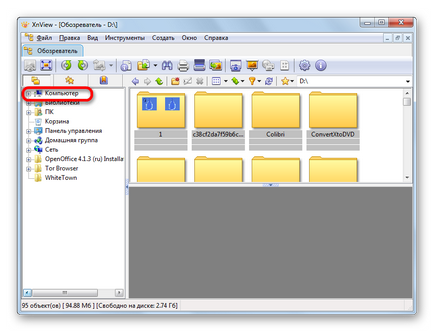
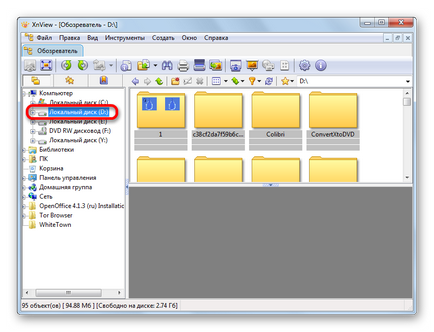
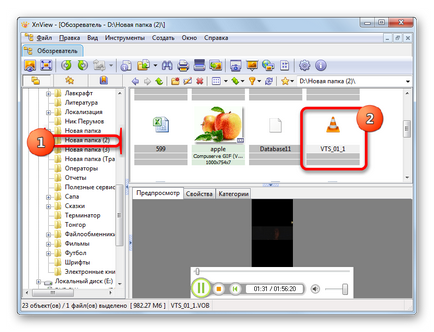
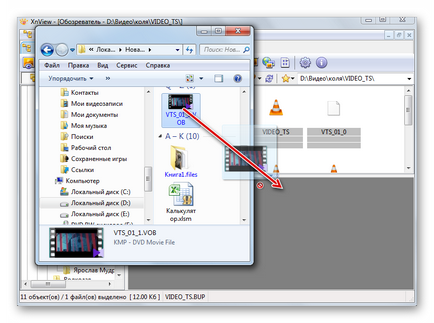
Метод 6: File Viewer
- Отваряне на дадена програма, отидете в «File» менюто. В списъка, щракнете върху «Open ...».
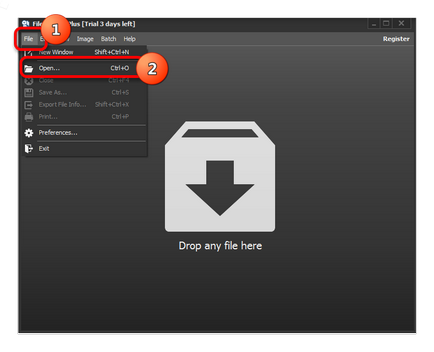
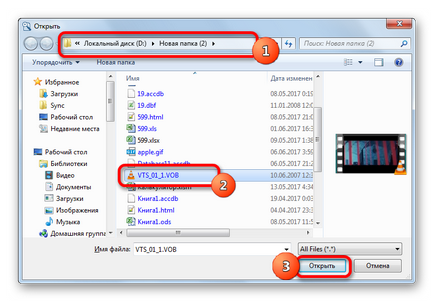
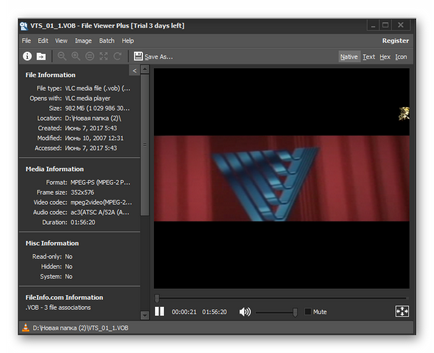
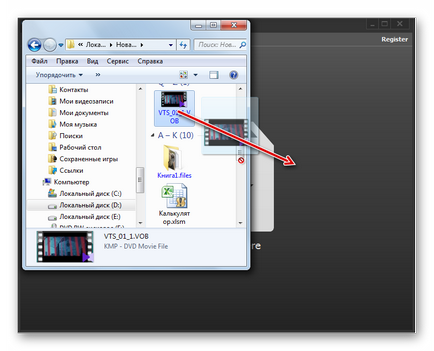
За нас е удоволствие да бъде в състояние да ви помогне да решите проблема.
На свой ред, може да ни помогне също. дори съвсем леко.